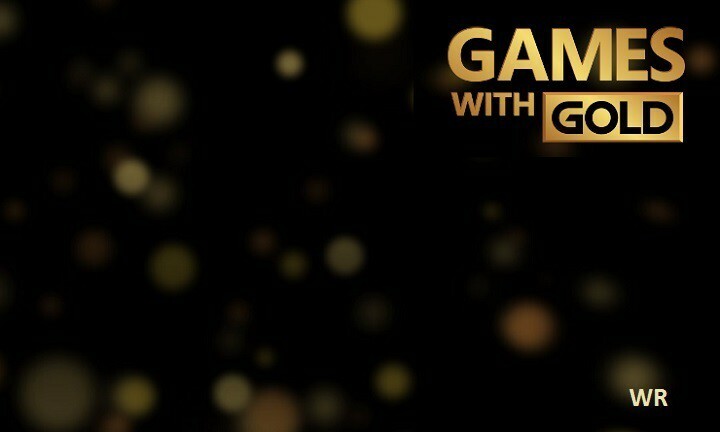Microsoftova posodobitev Holiday je izšla pred skoraj tednom dni, z njo pa je prišlo tudi čudovito udobje organiziranja sej iger. Nastavitev skupinskih dejavnosti je zdaj brez težav in jo lahko opravite po spletu, namesto da bi morali iti k prijatelju, da bi se dogovorili za tekmo. Posodobitev vključuje tudi kup novih dodatkov, vključno s klubi, Looking For Group in številnimi drugimi funkcijami, ki so na voljo za linijo Xbox in Aplikacija Xbox za Windows 10.
Klubi so zasnovani tako, da dosežejo način spreminjanja iger za Uporabniki Xboxa za povezavo z več konzolami ali osebnimi računalniki z operacijskim sistemom Windows 10. Xbox Live Club omogoča igralcem, da se povežejo na konsolidirani platformi in jo uporabljajo za shranjevanje ali skupno rabo posnetkov in posnetkov zaslona ali celo za komunikacijo prek funkcije klepetalnice.
Če ste celo nekoliko navdušeni nad funkcijami, o katerih smo vas obvestili, od Xbox Live Club, tukaj so koraki, ki jih morate narediti za ustvarjanje kluba.
Za uporabnike Xbox One
- Pomaknite se do Zavihek Skupnost prek gumba Xbox in nato izberite Domov
- Na skrajni desni boste opazili možnost Klubi na Xboxu, izberite in nato izberite Ustvari klub.
- Izberite vrsto svojega kluba:
- Javni klubi: samo člani kluba imajo dovoljenje za klepet, drugi pa lahko najdejo klub, ga igrajo in brskajo po vsebini kluba.
- Zasebni klubi: samo člani kluba lahko igrajo, brskajo po vsebini kluba in uporabljajo funkcijo klepeta, vendar lahko klub najdejo vsi.
- Skriti klubi: ki so vidni samo članom kluba, medtem ko avtoritete za igranje in klepet dovolijo le člani.
- Izberi ustrezno ime za vaš klubin nato izberite Nadaljujte. Upoštevajte tudi, da je čim bolj splošen, da ga je mogoče enostavno iskati.
- Dodaj Dodatne informacije o klubu, ki bo z iskalno možnostjo privabil v vaš klub enako misleče:
- Opis
- Slika ozadja
- Logotip
- Opisne oznake
- Zdaj imate možnost, da povežite svoj klub s posebnimi igrami. Med izbiranjem iger upoštevajte, da bodo to tiste, ki jih bo vaš klub pogosto igral. Prav tako se bo vaš klub pojavil v Game Hub-u z ustreznim naslovom.
Za vsako prihodnje urejanje nastavitev kluba lahko to storite prek domače strani kluba in izbire Prilagoditi. Dodate lahko ozadje, sliko profila in druge osebne dotike, da bo vaš klub videti bolj živahen.
Za uporabnike osebnih računalnikov
- Pomaknite se do Aplikacija Windows 10 za Xbox, tako da v meni »Start« vnesete »Xbox«.
- V levem meniju hamburgerja izberite Klubi.
- V zgornjem desnem kotu razdelka Klubi izberite Ustvari klub.
- Izberite vrsto svojega kluba:
- Javni klubi: samo člani kluba imajo dovoljenje za klepet, drugi pa lahko najdejo klub, ga igrajo in brskajo po vsebini kluba.
- Zasebni klubi: samo člani kluba lahko igrajo, brskajo po vsebini kluba in uporabljajo funkcijo klepeta, vendar lahko klub najdejo vsi.
- Skriti klubi: ki so vidni samo članom kluba, medtem ko avtoritete za igranje in klepet dovolijo le člani.
- Izberi ustrezno ime za vaš klubin nato izberite Nadaljujte. Upoštevajte tudi, da je čim bolj splošen, da ga je mogoče enostavno iskati.
- Dodaj Dodatne informacije o klubu, ki bo z iskalno možnostjo privabil v vaš klub enako misleče:
- Opis
- Slika ozadja
- Logotip
- Opisne oznake
- Zdaj imate možnost, da povežite svoj klub s posebnimi igrami. Med izbiranjem iger upoštevajte, da bodo to tiste, ki jih bo vaš klub pogosto igral. Prav tako se bo vaš klub pojavil v Game Hub-u z ustreznim naslovom.
Če pogledamo širšo sliko, lahko to varno rečemo Konzole Xbox potrebujejo več majhnih dodatkov, ki bi lahko zmanjšali razvojno zapletenost konzol. Kar zadeva klube, bodo zagotovo usmerili ogromno neigralcev v igralniško področje.
POVEZANE ZGODBE, KI JIH MORATE OGLEDATI:
- Številke Watch Dogs 2 na Xbox One so razočarale številne igralce
- Popravek: Napaka pri dodajanju gosta v Xbox One
- Popravek: napaka Xbox One »Omrežne nastavitve blokirajo klepet v stranki«